首先安装node.js lts版本并确保path环境变量配置正确,避免命令行无法识别node命令;2. 安装vscode并在项目中创建app.js文件,通过内置终端执行node app.js验证运行环境;3. 使用vscode的“运行和调试”视图创建launch.json文件,配置“当前文件”调试模式并设置断点进行调试;4. 掌握调试高级功能,如条件断点、日志点、调试控制台表达式执行,以及attach模式连接运行中进程;5. 利用nvm管理多版本node.js避免冲突,使用npm或yarn管理依赖并配置package.json脚本实现自动化命令;6. 通过tasks.json定义复杂任务流程,结合package.json脚本和vscode任务系统构建高效可复用的开发工作流,最终实现node.js开发环境的完整搭建与优化。
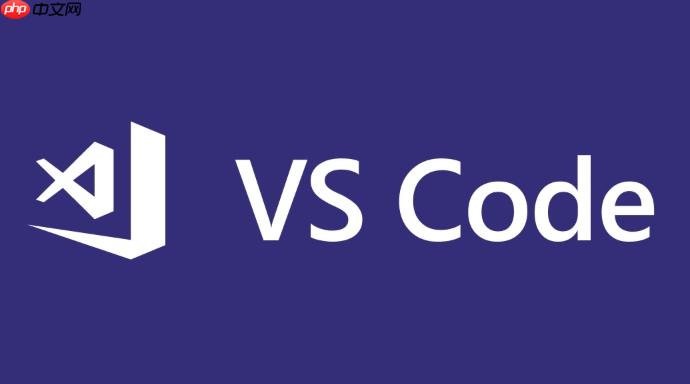
在VSCode中搭建Node.js环境,核心在于安装Node.js运行时、配置VSCode扩展,并理解其调试机制。这并非一件复杂的事,但若能把握其中关键,效率会大为提升。我个人觉得,很多人在这一步上会遇到些小坎,往往不是技术本身有多难,而是少了那么一点系统性的串联。
要让VSCode真正成为Node.js开发的得力助手,我们得从基础做起,一步步来。
我通常会建议你先去Node.js的官方网站下载并安装最新稳定版。选择LTS(长期支持)版本总是没错的,它兼顾了新特性和稳定性。安装过程基本就是一路“下一步”,但有一点要留意,确保安装程序自动帮你配置好环境变量(PATH)。这步很关键,不然你可能在命令行里输入
node -v
Node.js装好后,我们来搞定VSCode。如果你还没装,那也去官网下载一个,这玩意儿是现代前端和后端开发几乎必备的工具了。安装完成后,打开它。
在一个新的文件夹里,随便新建一个
app.js
console.log('Hello, Node.js from VSCode!');Ctrl+
`(反引号)。输入
接下来是调试,这才是VSCode的精髓所在。没有调试,开发体验会大打折扣。VSCode内置了对Node.js的调试支持,你几乎不需要安装任何额外的扩展。
在
app.js
launch.json
launch.json
我们一般会用“当前文件”这个配置,它会直接运行你当前打开的JS文件。当然,你也可以根据项目需求调整
program
launch.json
代码会在你设置的断点处停下来。这时候,你可以在左侧的“变量”(Variables)面板查看当前作用域内的所有变量值,在“监视”(Watch)面板添加你特别关注的表达式,或者在“调用堆栈”(Call Stack)里查看函数调用链。这些功能用熟了,排查问题简直是如虎添翼。有时候,我甚至会直接在调试控制台里输入一些表达式来即时验证想法,那感觉就像拥有了超能力。
说实话,很多人在搭建Node.js环境时,最容易栽跟头的地方,往往不是安装本身有多复杂,而是那些看似不起眼的小细节。比如,环境变量(PATH)配置不正确,这是最经典的。你装了Node.js,但在命令行里敲
node -v
C:\Program Files\nodejs
/usr/local/bin
另一个常见的“坑”是Node.js版本管理。尤其当你需要在不同项目中使用不同版本的Node.js时,直接安装会导致版本冲突。这时候,像
nvm
nvm
还有,别忘了npm或yarn这些包管理器。它们是Node.js生态的核心。有时候,网络问题会导致包安装失败,或者缓存损坏。如果遇到
npm install
npm cache clean --force
调试Node.js应用,VSCode提供了非常强大的工具集,但很多时候我们只用了皮毛。除了前面提到的基本断点和变量查看,还有很多高级技巧能让你的调试体验更上一层楼。
首先是
launch.json
条件断点(Conditional Breakpoints)是个神器。当你只希望在某个特定条件下暂停执行时,比如一个循环中只有
i === 100
日志点(Log Points)也值得一提。有时候你不想暂停程序,只想在某个地方输出一些变量的值到调试控制台,而又不想在代码里临时加
console.log
最后,别忽视了VSCode的调试控制台。它不仅仅是用来显示调试输出的,你可以在里面执行JavaScript代码,检查变量,甚至修改变量的值。这在需要即时验证某个假设或者修改程序状态以测试不同分支时,非常方便。
一个Node.js项目通常会依赖大量的第三方库,这些库的管理离不开
package.json
package.json
当你运行
npm install
package.json
dependencies
devDependencies
node_modules
node_modules
.gitignore
package.json
package-lock.json
yarn.lock
除了依赖管理,
package.json
scripts
start
test
build
"start": "node dist/app.js"
npm start
更进一步,VSCode提供了
tasks.json
package.json
tasks.json
Ctrl+Shift+P
在我看来,掌握这些工具,不仅仅是搭建环境,更是构建一个高效、可持续的Node.js开发工作流的关键。它们能让你把更多精力放在代码逻辑本身,而不是被环境配置和重复性任务所困扰。
以上就是VSCode搭建Node.js环境(从安装到调试,完整教程)的详细内容,更多请关注php中文网其它相关文章!

每个人都需要一台速度更快、更稳定的 PC。随着时间的推移,垃圾文件、旧注册表数据和不必要的后台进程会占用资源并降低性能。幸运的是,许多工具可以让 Windows 保持平稳运行。

Copyright 2014-2025 https://www.php.cn/ All Rights Reserved | php.cn | 湘ICP备2023035733号